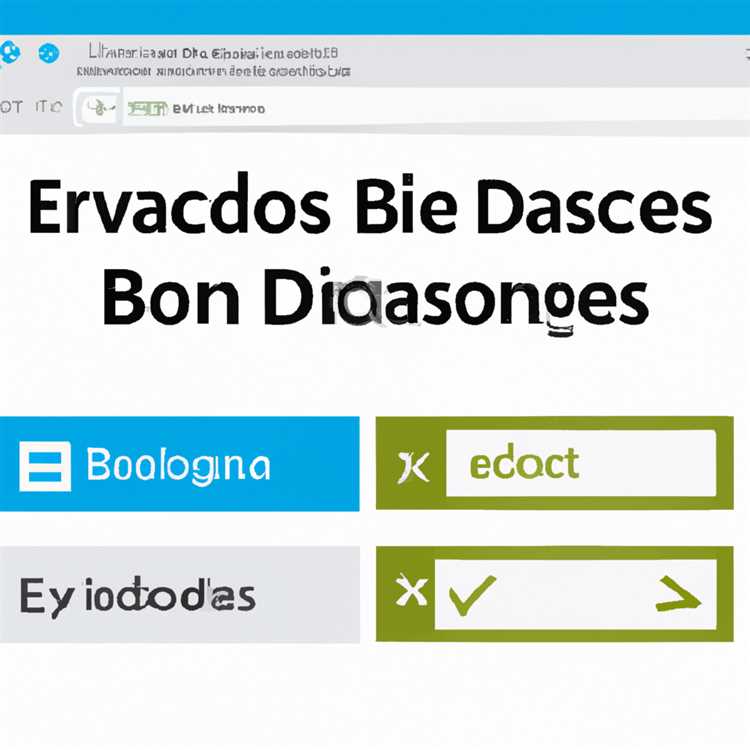Bạn không cần phải là một chuyên gia HTML để gửi những email phong phú, hấp dẫn và thu hút sự chú ý. Giống như Outlook, ứng dụng email Thunderbird của Mozilla cung cấp cho bạn khả năng sử dụng HTML để thêm văn bản và hình ảnh được định dạng vào email. Bạn cũng có tùy chọn tạo tệp chữ ký HTML mà Thunderbird có thể sử dụng để nhúng chữ ký tùy chỉnh mà bạn tạo. Chữ ký tùy chỉnh có thể bao gồm văn bản, hình ảnh từ ổ cứng của bạn hoặc hình ảnh nằm trên Web.
Bước 1
Khởi chạy Thunderbird và tạo một tin nhắn mới.
Bước 2
Nhấp vào "Tùy chọn", nhấp vào "Định dạng" và sau đó nhấp vào "Chỉ văn bản đa dạng thức (HTML)." Nhấp vào "Chèn" và chọn "Hình ảnh" để xem cửa sổ Thuộc tính Hình ảnh.
Bước 3
Nhấp vào "Chọn tệp" để hiển thị các tệp và thư mục trên máy tính của bạn. Bấm đúp vào hình ảnh bạn muốn sử dụng làm chữ ký của mình, sau đó bấm "OK". Thunderbird hiển thị nó trong trình chỉnh sửa thành phần. Nhập văn bản tùy chọn bên trên hoặc bên dưới hình ảnh nếu bạn cũng muốn nó xuất hiện trong chữ ký.
Bước 4
Nhấp vào "Tệp", tiếp theo là "Lưu dưới dạng", rồi chọn "Tệp". Nhập tên bạn muốn gọi tệp vào hộp văn bản "Tên Tệp" và nhấp vào "Lưu".
Bước 5
Nhấp vào “Công cụ”, chọn “Cài đặt tài khoản” và nhấp vào tên tài khoản bạn muốn quản lý. Đánh dấu kiểm vào "Đính kèm chữ ký từ tệp" và nhấp vào "Chọn" để hiển thị cửa sổ chọn tệp.
Tìm tệp bạn đã lưu và nhấp đúp vào tệp đó. Nhấp vào "OK" để lưu các thay đổi của bạn. Thunderbird sẽ bắt đầu chèn chữ ký hình ảnh của bạn vào tất cả các thư mới mà bạn tạo.